O Android é um dos sistemas operacionais mais confiáveis do mercado e é por isso que um grande número de usuários prefere esse sistema operacional a qualquer outro. Mas não podemos negar o fato de que o Android é propenso a erros e, uma e outra vez, os usuários ficam presos a vários tipos de problemas ao usar o dispositivo.
Bem, aqui neste blog, discutiremos um dos erros mais constantemente relatados pelos usuários do Android, a saber, “O sistema de processo não está respondendo o erro no Android” e se você também estiver procurando uma solução para a mesma consulta, poderá confiar muito neste blog .
Descrição de erro!
O erro de menção acima foi relatado principalmente por usuários da Samsung e Alcatel, mas o erro é bastante comum em qualquer modelo Android. E se falarmos sobre a ocorrência do erro, de acordo com os relatórios, alguns usuários reivindicaram esse erro ao instalar um novo aplicativo ou após o lançamento de um aplicativo recém-instalado, enquanto alguns usuários alegaram que encontraram esse erro logo após a atualização do software. Mas, de acordo com nossa pesquisa, concluímos que esse erro pode ocorrer a qualquer momento ao usar seu dispositivo Android. E a própria mensagem de erro diz que o processo não está respondendo, o que significa que qualquer comando que você deu ao seu Android não pode ser executado. Então, em vez de discutir quando devemos nos concentrar mais em por que esse erro ocorre.
Ao passar por muitos fóruns de renome, coletamos alguns dados que dão mais clareza sobre o erro. Então vamos começar com a discussão.
Por que estou tendo o sistema de processo não está respondendo erro no Android
Razão 1: ROM personalizada não confiável
Razão 2: Se você fez root no seu dispositivo várias vezes
Razão 3: devido ao espaço de armazenamento insuficiente disponível no telefone
Razão 4: Se você instalou um aplicativo malicioso de fonte desconhecida
Razão 5: Você provavelmente enfrentará esse erro devido a uma falha de software
Razão 6: Setor corrompido ou defeituoso no cartão SD
Razão 7: quando o dispositivo passa por uma atualização incorreta ou seu dispositivo tinha um driver não suportado
Razão 8: devido a arquivos de sistema moderados
Experimente estas correções para o sistema de processo não está respondendo o erro no Android
Método 1: Certifique-se de que seu Android esteja totalmente atualizado
Você precisa ter certeza de que está executando uma versão atualizada. Para isso, siga os passos de menção abaixo:
Passo 1: Abra o Google Play Store, deslize da esquerda para a direita e toque em Meus aplicativos e jogos> você verá uma lista com todos os aplicativos que precisam ser atualizados. Você precisa atualizar todos os aplicativos para a versão mais recente ou tocar em Atualizar tudo para agendar todos para atualização.
Etapa 2: Navegue até Configurações e clique em Atualização do sistema> clique em Verificar atualizações e aguarde a conclusão da consulta. Se houver alguma atualização do sistema operacional, instale-a e aguarde a reinicialização do dispositivo.
Passo 3: Por fim, navegue no seu dispositivo normalmente e verifique se o problema foi resolvido ou não
Método 2: Limpando a partição de cache
Neste método, sugerimos que você elimine a partição de cache. E não se preocupe, limpar a partição de cache não excluirá nenhum dos seus dados. Todos os dados do seu aplicativo serão excluídos, mas a Google Play Store os restaurará automaticamente à medida que você os usar novamente.
Para prosseguir siga os passos de menção abaixo:
Passo 1: Em primeiro lugar, desligue o seu Android completamente> pressione e segure Aumentar volume + botão Home + botão Liga / Desliga. Depois disso, solte o botão liga / desliga quando o dispositivo vibrar, mas continue segurando os outros dois botões.
Etapa 2: agora solte os outros botões quando vir a tela de recuperação do sistema Android> Use a tecla Diminuir volume para descer e destacar limpar a partição de cache
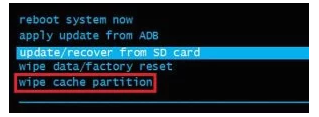
Etapa 3: pressione o botão liga / desliga para selecioná-lo> e aguarde a conclusão do processo, seu dispositivo será reiniciado no final.
Método 3: Certifique-se de ter recursos suficientes
É provável que você enfrente o erro de menção acima se não tiver recursos suficientes e, para isso, siga as diretrizes de menção abaixo:
Etapa 1: navegue até Configurações> Memória e armazenamento e verifique se você tem pelo menos 300 MB de espaço livre em seu armazenamento interno.
Etapa 2: se você estiver abaixo desse limite, exclua os dados em cache, se isso não for suficiente, desinstale alguns dos aplicativos que você raramente usa. Nota: Em algumas versões do Android, você pode excluir todos os dados em cache navegando até Configurações> Armazenamento> Dados de cache ou Dados salvos e clicando em Limpar cache.
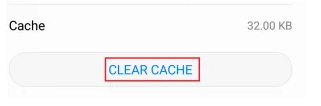
Passo 3: Agora vá para Configurações> Memória e Armazenamento e toque em Memória
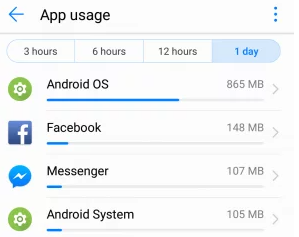
Etapa 4: você verá uma lista de aplicativos e vários recursos que eles usam. Clique no aplicativo pesado de RAM e clique em Force Stop para liberar alguma RAM
Etapa 5: agora navegue em seu telefone por um tempo e verifique se o problema foi resolvido ou não.
Método 4: Remova o cartão SD
Alguns usuários relataram esse erro por causa do cartão SD corrompido porque, se o cartão SD estiver com defeito ou tiver alguns setores defeituosos, o sistema está proibindo o acesso às informações essenciais. Portanto, nesse caso, sugerimos que você remova seu cartão SD.
Método 5: Reinicie o dispositivo várias vezes
Foi visto que reiniciar o dispositivo várias vezes resolve o erro. Portanto, sugerimos que você reinicie manualmente seu dispositivo várias vezes e, para isso, pressione e segure o botão Liga / Desliga e clique em Reiniciar para reiniciar o telefone
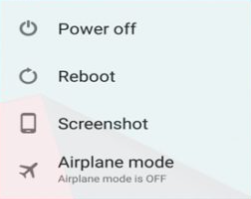
Se isso não funcionar, pressione o botão Liga / Desliga e Aumentar volume ao mesmo tempo e segure-o até a tela desligar. Depois de algum tempo, você pode pressionar o botão liga / desliga para reiniciar o dispositivo.
Agora repita o processo algumas vezes.
Método 6: Inicialize no modo de segurança e remova aplicativos suspeitos
Sempre que instalamos aplicativos de fontes de terceiros, os aplicativos carregam bugs / falhas, por isso é sempre recomendável instalar aplicativos da Google Play Store. Portanto, se você instalou algum aplicativo de fontes de terceiros, sugerimos que inicialize no modo de segurança e remova os aplicativos maliciosos.
Para isso, siga os passos de menção abaixo:
Etapa 1: pressione e segure o botão Liga / Desliga> e toque / segure a opção Reinicializar no Menu Energia até que a mensagem Reinicializar no modo de segurança apareça na tela do telefone.
Etapa 2: clique no botão OK> finalmente, seu dispositivo será reinicializado e você poderá ver o texto do modo de segurança na parte inferior da tela.
Agora verifique se o problema foi resolvido ou não, se você conseguiu superar o erro, remova gentilmente os aplicativos instalados recentemente.
Método 7: redefinir as preferências do aplicativo
Se você ainda está lutando com o erro de processamento do sistema não está respondendo no Android, sugerimos que você redefina as preferências do aplicativo.
Para isso, siga as instruções de menção abaixo:
Passo 1: Primeiro inicie os aplicativos de Configurações tocando em seu ícone> agora na tela de Configurações, clique na opção Aplicativos
Etapa 2: aqui clique no ícone de três pontos verticais associados aos aplicativos
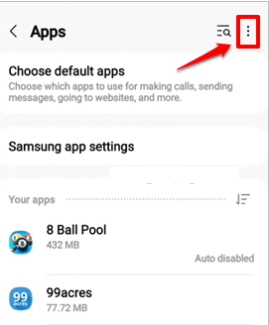
Etapa 3: Agora clique na opção Redefinir preferências do aplicativo no pequeno menu que solicita
Passo 4: Por fim, pressione o botão Redefinir para redefinir todas as preferências do seu aplicativo
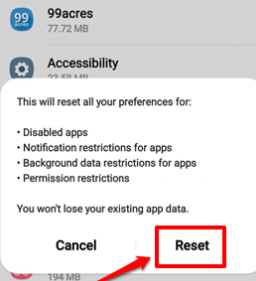
Método 8: Defina o limite do processo em segundo plano para nenhum
Você também pode tentar este método e para prosseguir siga as diretrizes de menção abaixo:
Etapa 1: inicie os aplicativos Configurações, se você já tiver as Opções do desenvolvedor ativadas, poderá pular imediatamente para a Etapa 5. Senão, role para baixo e toque na opção Sobre o telefone
Etapa 2: Agora, na tela Sobre o telefone, você precisa rolar para baixo e tocar na opção Informações do software
Etapa 3: Em seguida, na tela Informações do software, continue clicando na opção Número da compilação para ativar o Modo de desenvolvedor
Etapa 4: volte para a tela Configurações para visualizar uma nova opção chamada Opções do desenvolvedor> clique nela
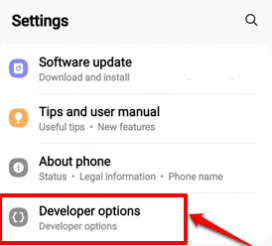
Etapa 5: na tela de opções do desenvolvedor, você precisa rolar para baixo e encontrar a seção chamada Apps> Na seção Apps, toque na opção Background Process Limit
Etapa 6: Em seguida, escolha o botão de opção correspondente à opção Sem processos em segundo plano
Método 9: Redefinição de fábrica do seu dispositivo Android
Se nenhum dos métodos mencionados acima funcionar para você, sugerimos que você redefina seu dispositivo Android de fábrica. Mas isso apagará todos os dados do seu dispositivo, portanto, certifique-se de ter feito o backup de todos os seus arquivos importantes.
Etapa 1: primeiro inicie o aplicativo Configurações apenas clicando no ícone Configurações da gaveta de aplicativos> Agora, na tela Configurações, toque na opção Gerenciamento geral
Passo 2: Agora na tela General Management, role para baixo e toque na opção Reset> mais uma vez, por favor, não se esqueça de fazer um backup de todos os seus dados importantes antes de realizar esta etapa.
Passo 3: Quando estiver tudo pronto para pressionar a opção Factory data Reset para limpar seu dispositivo. De pediu confirmação, em seguida, dê sua confirmação.
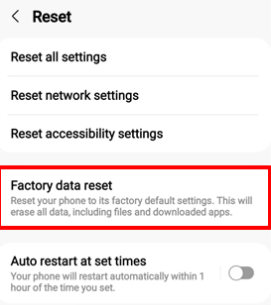
Bem, isso é tudo sobre o sistema de processo não está respondendo erro no Android. Tentamos o nosso melhor para fornecer todas as correções possíveis para superar o problema e agora é sua vez de seguir nossas diretrizes.